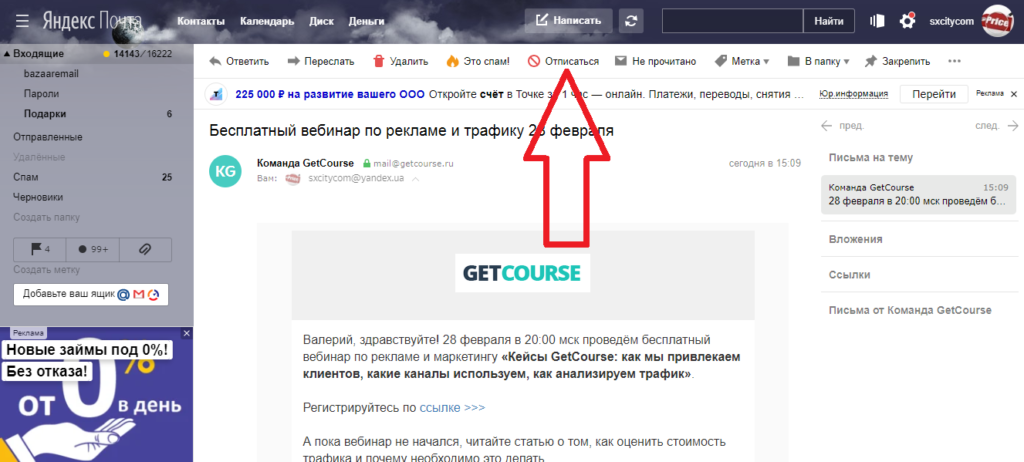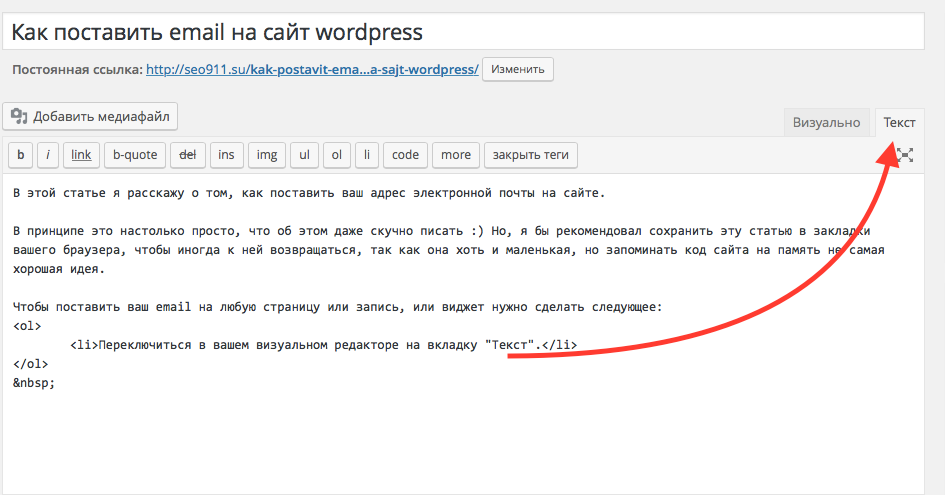Содержание
Что такое Ссылка отписки: Определение, Примеры — Определение
Ссылка отписки (англ. unsubscribe link) — это ссылка, которая позволяет подписчикам отписаться от получения писем конкретного бренда. Обычно она находится в футере письма и перенаправляет пользователей на страницу отписки.
Почему важно добавлять ссылку отписки
- Наличие ссылки отписки требуется законом
- Влияет на репутацию отправителя
- Наличие ссылки отписки влияет на доставляемость писем
- Отсутствие ссылки отписки понижает уровень доверия к бренду
- Помогает поддерживать чистоту списка рассылка
- Наличие ссылки отписки требуется законом. Закон о запрете спама от 2003 года (CAN-SPAM Act of 2003) и другие законы, которые запрещают отправлять рассылки без разрешения пользователя, требуют размещения ссылки отписки в каждом письме. Эти законодательные акты были разработаны для того, чтобы защитить пользователей от спама и предоставить им контроль над коммуникацией с брендами через email рассылки.

- Влияет на репутацию отправителя. Пользователи, которые хотят отписаться от рассылки и не находят соответствующую опцию, часто отмечают письма бренда как спам. А повышение количества жалоб на спам вредит репутации отправителя намного больше, чем отписки.
- Наличие ссылки отписки влияет на доставляемость писем. Такие email провайдеры как Gmail, Outlook и Yahoo анализируют репутацию отправителя и блокируют “сомнительные” письма еще до того, как те попадают в ящики подписчиков. Чем меньше сообщений оказывается во входящих, тем меньше результативность email маркетинга.
- Отсутствие ссылки отписки понижает уровень доверия к бренду. Когда отправитель “скрывает” ссылку отписки, читатели не чувствуют свободу выбора, а это вызывает ряд вопросов. Такой способ удержания подписчиков от отписки может обернуться негативным отношением к компании и желанием покинуть список рассылки как можно скорее.
- Помогает поддерживать чистоту списка рассылка.
 Приемлемый показатель отписок составляет примерно 0,05% от всех доставленных писем. Такой процент отписавшихся пользователей свидетельствует о том, что в дальнейшем вы будете взаимодействовать с заинтересованной аудиторией. Следовательно, кликабельность и уровень конверсии будут выше.
Приемлемый показатель отписок составляет примерно 0,05% от всех доставленных писем. Такой процент отписавшихся пользователей свидетельствует о том, что в дальнейшем вы будете взаимодействовать с заинтересованной аудиторией. Следовательно, кликабельность и уровень конверсии будут выше.
Важно понимать, отписки не означают конец взаимоотношений. На странице отказа от подписки вы можете провести небольшой опрос и выяснить, почему пользователь хочет отписаться. Предложите продолжить коммуникацию в социальных сетях или изменить частоту и контент рассылок.
Посмотрите, как это делает интернет-магазин Rozetka. После нажатия на ссылку отписки пользователю предлагают изменить контент рассылок и каналы коммуникации. Подписчику нужно просто добавить или убрать галочку напротив требуемого пункта.
Как вставить ссылку отписки в письмо
SendPulse заботится о репутации отправителя и пользовательском опыте ваших подписчиков, поэтому если вы забудете добавить ссылку отписки в шаблон письма, сервис сделает это автоматически.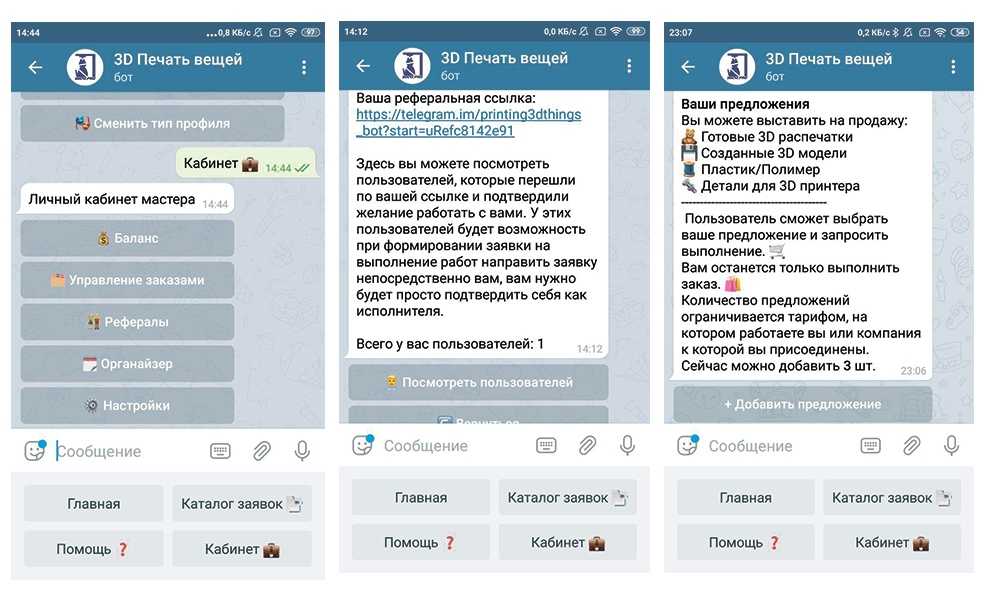
Вы можете кастомизировать ссылку отписки. SendPulse позволяет изменить текст и его цвет, шрифт, размер букв, цвет фона. Читайте подробнее, как настроить ссылку отписки в базе знаний.
Создайте блок, который будет содержать ссылку отписки, политику конфиденциальности, адрес вашей компании и другие данные. Для этого перейдите в блочный конструктор писем, кликните “Добавить структуру” и выберите элемент “Футер”. Добавляйте его во все email кампании.
Примеры ссылок отписки
Некоторые из примеров ссылок отписки, которые мы собрали, противоречат закону о запрете спама, другие, наоборот демонстрируют прозрачность email маркетинга. Давайте посмотрим на разницу между ними.
Неудачные примеры
INMYROOM. Параметры шрифта позволяют как выделить нужные элементы, так и скрыть их. В этом примере “Политика конфиденциальности” забирает внимание на себя и ссылка отписки, которая находится рядом, остается незамеченной.
PRclub. Здесь найти ссылку отписки довольно сложно, так как она теряется в тексте, написанном очень мелким шрифтом да еще и на английском языке. А сам блок расположен как бы отдельно от письма, поэтому его легко и вовсе не заметить.
Spazio. В этом письме ссылка отписки размещена в отдельной строчке, что должно ее выделять, однако бренд использует настолько мелкий шрифт, что прочитать его без увеличения крайне сложно.
Хорошие примеры
Pokupon. В этом примере ссылка подписки не просто подчеркнута, а выделена голубым цветом, что делает ее более заметной для подписчиков. А формулировка предложения заставляет еще раз задуматься, стоит ли отписываться.
Evernote. Здесь мы видим, что ссылка отписки находится в отдельной колонке и это позволяет легко ее найти. Стоит отметить, что она находится рядом со ссылкой на политику конфиденциальности.
THEICON выделяет ссылку отписки не только цветом, но и размером шрифта. К тому же, она находится в отдельной строчке. Благодаря этому ссылку отписки можно увидеть с первого взгляда.
FAQ
⚙️ Как я могу автоматически добавлять ссылку отписки во все свои письма?
SendPulse автоматически добавляет ссылку отписки в каждое письмо, которое вы отправляете через сервис, чтобы помочь вам соблюдать требования законов о спаме. Вы можете настроить внешний вид ссылки отписки и использовать свой шаблон для всех email кампаний.
⚖️ Какой закон требует добавления ссылки отписки в рассылки?
В каждой стране есть свой закон, который регулирует борьбу со спамом.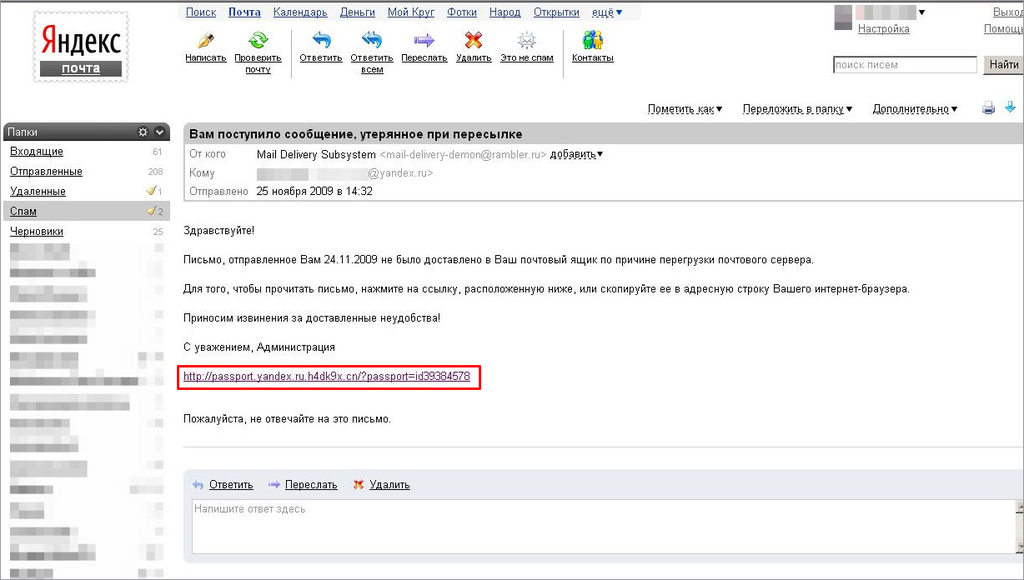 Так CAN-SPAM Act, помимо добавления ссылки отписки, требует использования double opt-in, отправки массовых рассылок только с прогретого IP адреса и добавления юридического адреса компании в футере каждого письма. Зарегистрируйтесь в SendPulse и отправляйте легальные email кампании.
Так CAN-SPAM Act, помимо добавления ссылки отписки, требует использования double opt-in, отправки массовых рассылок только с прогретого IP адреса и добавления юридического адреса компании в футере каждого письма. Зарегистрируйтесь в SendPulse и отправляйте легальные email кампании.
💨 Как я могу сохранить отписавшихся пользователей в своем списке рассылки?
В SendPulse вы можете создать страницу отписки, которая появится после того, как пользователь нажмет на ссылку. Это последняя возможность сохранить подписчиков в списке рассылки или узнать причину отписки. Прочитайте эту статью, чтобы больше узнать о странице отписки, ознакомиться с примерами и получить полезные рекомендации по снижению уровня отписок.
Обновлено: 09.09.2022
Как правильно оформить ссылку в email-рассылке: 5 правил
Создание гиперссылки в email-рассылке, на сайте или в простом документе – вроде бы простая задача. Можно написать «Подробнее» или «Почитайте здесь», и всем будет понятно, что это ссылка. Другое дело, когда гиперссылка строится исходя из контекста, например: «Мы уже говорили об этом с основателем компании …».
Можно написать «Подробнее» или «Почитайте здесь», и всем будет понятно, что это ссылка. Другое дело, когда гиперссылка строится исходя из контекста, например: «Мы уже говорили об этом с основателем компании …».
Как научиться правильно оформлять гиперссылку в email-рассылке и почему стандартный подход уже не работает – обо всем этом поговорим в сегодняшней статье.
Какие существуют варианты гиперссылок
Гиперссылка – это не всегда текстовое сообщение, она также может быть оформлена как кнопка или даже изображение. А по ее нажатию открывается другая страница – в случае с рассылкой это может быть, например, каталог товаров или лендинг компании.
Взгляните на рассылку ниже – там содержатся как кнопки для изучения литературы, так и изображения со ссылками на приложения. Еще ниже можно найти кнопки для отписки от рассылки и иконки социальных сетей – это тоже гиперссылки.
Пользователи чаще всего переходят по тем гиперссылкам, которые кажутся им наиболее интересными. Поэтому, если их обозначать как «Подробнее» или другой стандартной формулировкой, вероятнее всего, они затеряются и будут пропущены глазами читателя.
Поэтому, если их обозначать как «Подробнее» или другой стандартной формулировкой, вероятнее всего, они затеряются и будут пропущены глазами читателя.
Комьюнити теперь в Телеграм
Подпишитесь и будьте в курсе последних IT-новостей
Подписаться
Почему стоит избегать стандартных формулировок
Чтобы донести до читателя основную мысль содержимого и привести его к цели рассылки, избегайте слов «Здесь», «В этой статье» и так далее. Причин этому две – такие гиперссылки могут мешать чтению и вызывать непонимание. Почему это так – рассмотрим подробнее ниже.
Причина 1: Стандартные формулировки мешают чтению
Практика показывает, что большинство пользователей бегло проходятся по основному содержанию рассылки и цепляются за некие якори. У них нет времени вчитываться в каждую букву, они смотрят на выделенные слова, заголовки и гиперссылки.
Теперь давайте представим, что мы запустили среднего размера рассылку и хотим донести до читателя что-то важное.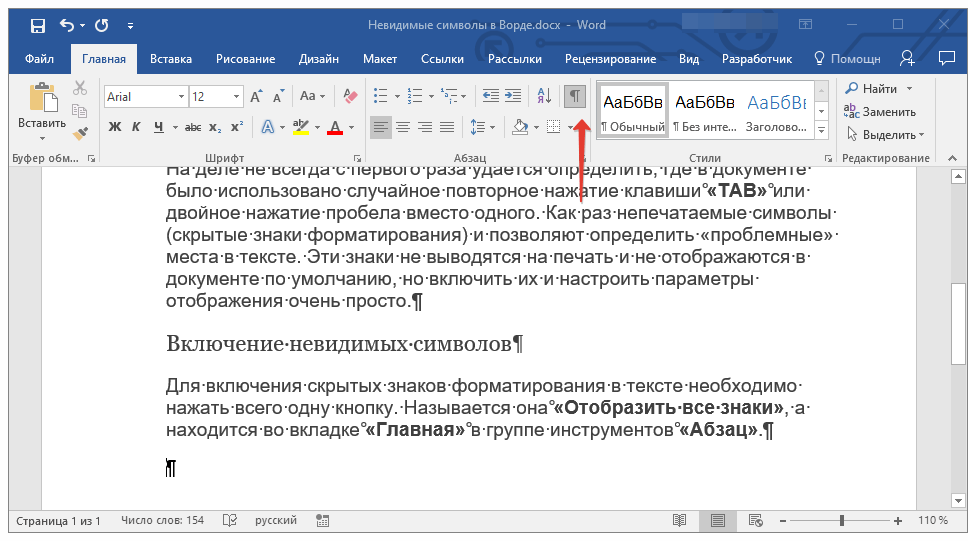 Он бегло проходится по основному содержимому, которое местами обрывается ссылками или кнопками «Подробнее». Такой формат не доносит никакой сути, а лишь сбивает с толку и никак не подводит к тому, чтобы пользователь на это кликнул. Конечно, будут те, кто станет нажимать, но таких заметно меньше.
Он бегло проходится по основному содержимому, которое местами обрывается ссылками или кнопками «Подробнее». Такой формат не доносит никакой сути, а лишь сбивает с толку и никак не подводит к тому, чтобы пользователь на это кликнул. Конечно, будут те, кто станет нажимать, но таких заметно меньше.
Вот один из примеров такой рассылки:
Обратите внимание, что здесь не все гиперссылки написаны стандартной формулировкой. Есть одна с более информативным содержанием – «Настройка wifi роутера D’LINK DIR 320». Такой подход в написании гиперссылок выглядит «опрятнее» – не нужно вникать в содержимое текста, чтобы расшифровать кнопку. Сразу понятно, куда и зачем она ведет.
А вот если посмотреть на ссылку «тут», то нужно сначала прочитать весь текст, чтобы определить ее значение. Да, здесь всего пара строчек, и можно быстро понять всю суть. Но если бы их было 5 и более? В таких случаях уже никто не будет вникать в контекст, а просто пройдет мимо.
Причина 2: Непонятно, куда ведет гиперссылка
Продолжим разговор о кнопке «тут», которую, как мы выяснили, сложно расшифровать без понимания контекста.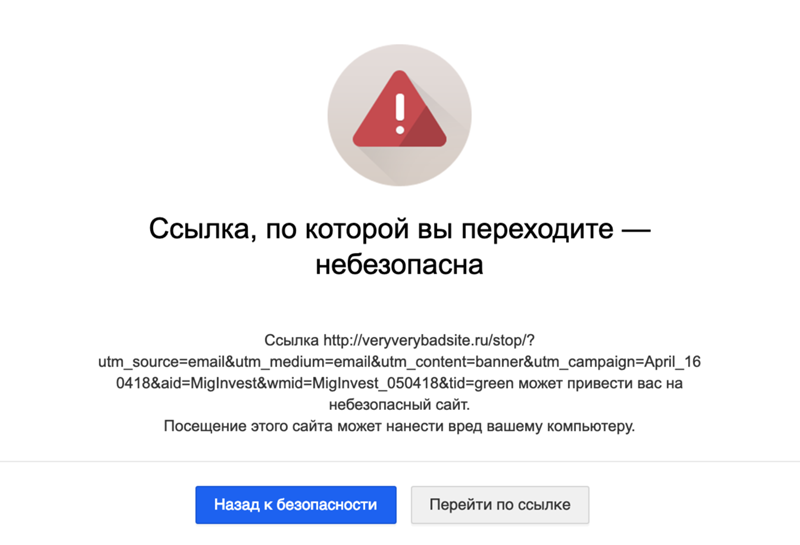 Вместе с этим без изучения материала невозможно понять, куда именно она ведет. Вдруг это ссылка на запрещенный ресурс? Многих пользователей это может отпугивать – они попросту будут игнорировать все подобные кнопки в рассылке.
Вместе с этим без изучения материала невозможно понять, куда именно она ведет. Вдруг это ссылка на запрещенный ресурс? Многих пользователей это может отпугивать – они попросту будут игнорировать все подобные кнопки в рассылке.
Из всего вышесказанного можно сделать вывод: следует заботиться о пользователях, предоставляйте им информативные гиперссылки, по которым можно сразу понять, что клик приведет в определенное и безопасное место.
Создаем гиперссылку в email-рассылке, которую будут открывать
Теперь давайте перейдем к практике и рассмотрим основные правила составления продающей гиперссылки.
Правило 1: Информативность
Уже ни раз мы упоминали о том, что ссылка должна быть информативной, без шаблонных фраз. В таких случаях сразу понятно, куда ведет кнопка и что за ней скрывается. Иногда пользователь не сразу по ней переходит, но она запоминается – после ознакомлений со всей информацией он возвращается к ней.
Плохой пример
Наша редакция изучила потребности жителей микрорайона «Удачный» – почитать об этом можно здесь.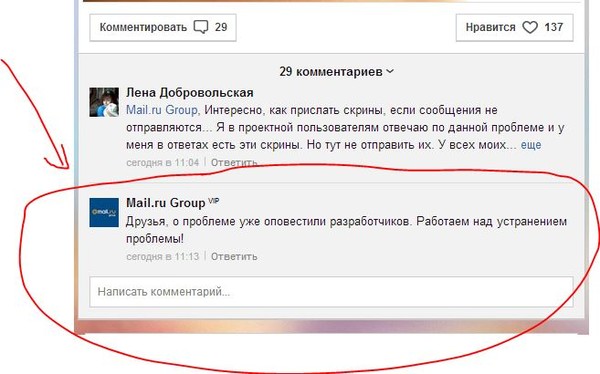
Хороший пример
Наша редакция изучила потребности жителей микрорайона «Удачный» и написала об этом в седьмом выпуске журнала «Микрорайон месяца».
Правило 2: Краткость
Пользователи не любят много читать, и даже гиперссылки в несколько слов могут казаться слишком емкими. Известно, что многие изучают информацию в форме буквы F.
Первым делом пользователи сканируют страницу на наличие выделенных слов, заголовков. Изучают введение и потом бегло пробегают по всей рассылке слева направо. По ходу дела начинают цепляться за якори – гиперссылки и прочие элементы. Таким образом формируется область, похожая на букву F. Чем меньше текста будет представлено пользователю, тем больше вероятность, что он полностью уловит его суть и дочитает.
То же самое работает и с гиперссылками – чем они короче, тем лучше воспринимаются. Да, не всегда получается добиться максимальной краткости, но старайтесь это минимизировать настолько, насколько возможно.
Плохой пример
Наша компания выпустила ограниченную серию беспилотных автомобилей с уникальным дизайном для любителей драйва и скорости.
Хороший пример
Наша компания выпустила ограниченную серию беспилотных автомобилей с уникальным дизайном для любителей драйва и скорости.
Читайте также
Правило 3: Цвет
Старайтесь не использовать стандартный цвет гиперссылки – синий. Такой вариант больше всего подходит для обычных статей, но вот в рассылках он может «сломать» всю цветовую гармонию. Лучше всего использовать акцентный цвет, который иллюстрирует вашу компанию или содержится в брендбуке.
Взгляните на пример ниже – в нем гиперссылки оформлены в зеленом цвете, который хорошо взаимодействует со всем дизайном.
Иногда гиперссылки вовсе используются без цвета – и это тоже нормально. Все зависит от рассылки и ее подачи.
Правило 4: Уникальность
В данном случае речь идет не о глобальной уникальности, а о локальной. Если в вашей рассылке есть несколько одинаковых гиперссылок, то это будет сбивать пользователя с толку. Представьте, что есть несколько абзацев и в них одинаковая кнопка – при беглом просмотре будет казаться, что все они ведут в одно и то же место.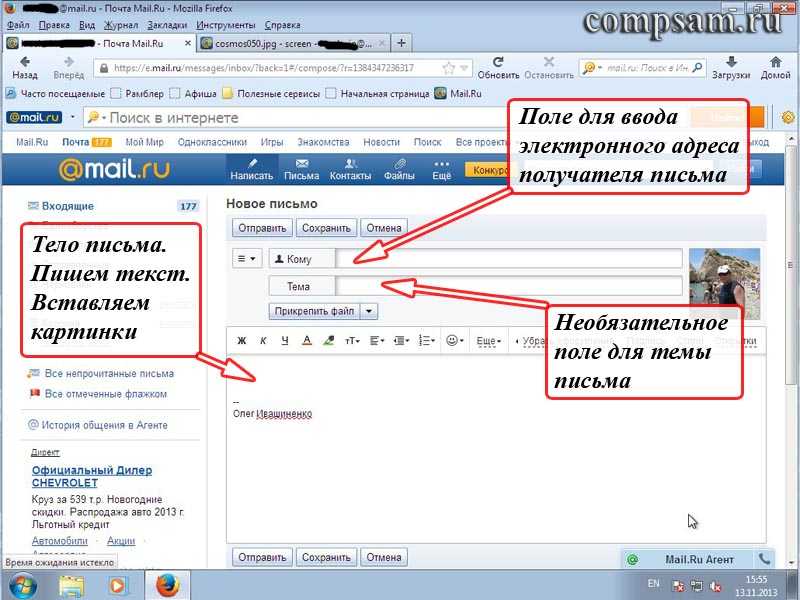 В результате пользователь изучит только одну гиперссылку либо засомневается в клике на них.
В результате пользователь изучит только одну гиперссылку либо засомневается в клике на них.
Если иначе поступить не получается, то лучше избавиться от таких ссылок. В примере ниже есть новостная лента, где есть кнопка «Подробнее», которая дублируется несколько раз. Смысла в ней никакого – только занимает место и добавляет «грязь». Почитать подробнее пользователь и так сможет, если кликнет по названию статьи.
Вот хороший пример, как может выглядеть подобная гиперссылка:
Правило 5: Формат файла
Иногда бывает, что ссылка ведет не на страницу, а на файл, например, в формате PDF. Это может быть полезно, чтобы показать меню ресторана или продемонстрировать работу конкретной услуги. В таких случаях лучше сразу предупреждать пользователя, что он перейдет к скачиванию файла.
Сделать это можно простой припиской в скобках. Также можно добавить информацию о размере файла, чтобы сразу было понятно, сколько он весит.
Плохой пример
Ресторан насчитывает более 30 блюд азиатской кухни – ознакомиться со всем ассортиментом вы можете в нашем меню.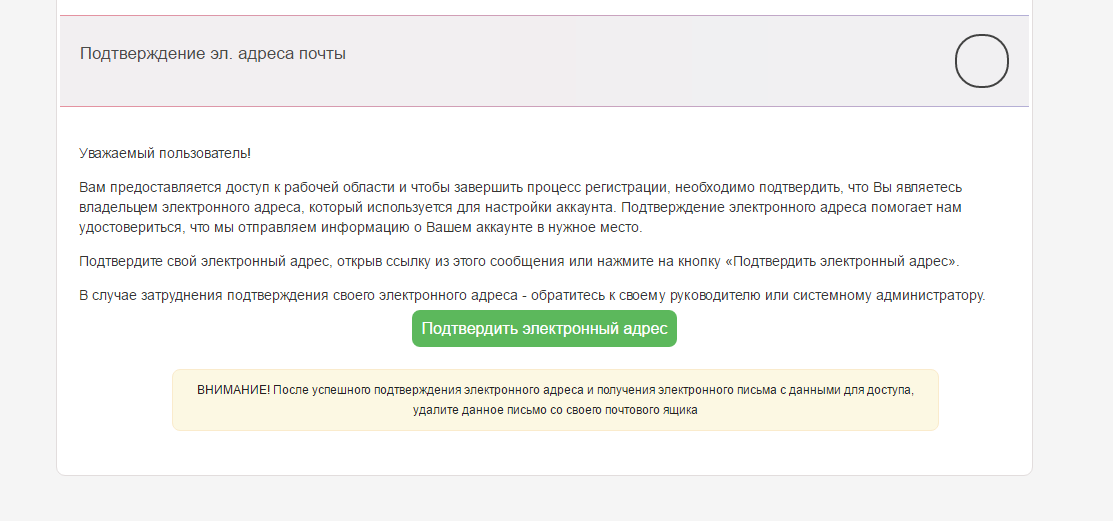
Хороший пример
Ресторан насчитывает более 30 блюд азиатской кухни – ознакомиться со всем ассортиментом вы можете в нашем меню (PDF, 2 мб).
Выводы
Создание правильной гиперссылки в email-рассылки – это важная задача. Старайтесь придерживаться следующих советов:
- Избегайте стандартных формулировок и продумывайте все так, чтобы пользователь сразу понимал, куда приведет ссылка и что он от нее получит.
- Не заполняйте весь текст гиперссылками, иначе пользователям будет сложно в нем разобраться, и они предпочтут закрыть рассылку.
- То же самое касается и длины ссылки – лучше, чтобы для нее отводилось 1-2 слова.
- Оформляйте гиперссылку в соответствии с брендбуком компании.
- Если ссылка ведет не на страницу, а на файл, то лучше об этом рассказать.
И обязательно проверяйте, куда ведет ссылка, размещенная в письме. Битая гиперссылка гораздо хуже, чем кнопка формата «Подробнее».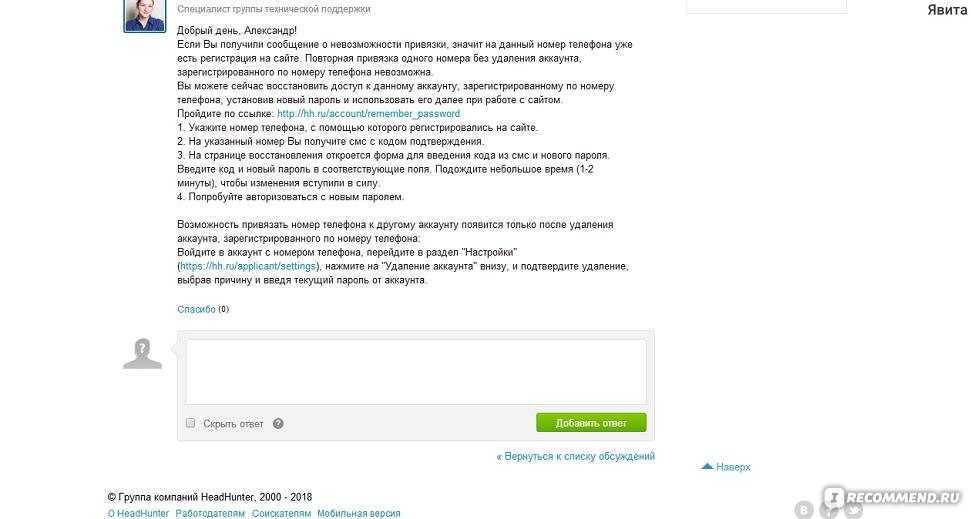
Link zu Registrierungsformular in E-Mail-Kampagne einfügen
Füge in jede deiner E-Mail-Kampagnen einen Link zu deinem Registrierungsformular ein, damit neue Leser deine leichter abonnieren können. Dies ist nützlich, wenn du das Kampagnenarchiv verwendest oder deine Kontakte deine Kampagnen häufig weiterleiten oder im Internet teilen.
Füge das Merge-Tag *|LIST:SUBSCRIBE|* в определенной E-Mail-Kampagne ein, dann konvertieren wires in einen Link zum Registrierungsformular, wenn du die Kampagne sendest.
In diesem Artikel lernst du vier verschiedene Möglichkeiten kennen, um einer E-Mail-Kampagne einen Link zu deinem Registrierungsformular hinzuzufügen.
Verwendung des Link-Tools
So verwendest du das Link-Tool, um deiner E-Mail-Kampagne einen Link zu deinem Registrierungsformular hinzuzufügen:
- Klicke im Abschnitt Inhalt (Content) des Kampagnen-Builders auf Design Bearbeiten (Edit Design).

- Нажмите на кнопку Design в одном Textinhaltsblock, um den Texteditor zu öffnen.
- Füge im Texteditor den Text hinzu, den du verlinken möchtest.
- Отметьте текст и кликните в der Symbolleiste auf das Link-Symbol .
- Gib im Pop-up-Dialogfenster Insert/Edit Link (Link einfügen/bearbeiten) *|LIST:SUBSCRIBE|* in das Feld Веб-адрес (URL) (Веб-адрес (URL)) ein.
- Щелчок на Вставка (Einfügen).
- Нажмите Сохранить и закрыть (Speichern und schließen).
Ссылка на Quellcode hinzufügen
So fügst du dem Quellcode in deiner E-Mail-Kampagne einen Link zum Registrierungsformular hinzu:
- Klicke im Abschnitt Inhalt (Content) des Kampagnen-Builders auf Design Bearbeiten (Edit Design).
- Нажмите на кнопку Design в одном Textinhaltsblock, um den Texteditor zu öffnen.

- Нажмите на Quellensymbol < > .
Füge den folgenden Code an der Stelle ein, an der der Link zum Registrierungsformular angezeigt werden soll.
Зарегистрируйтесь в несерийном списке!
Klicke auf die Schaltfläche < > Source (< > Quelle), um in den visuellen Editor zurückzukehren.
- Нажмите Сохранить и закрыть (Speichern und schließen).
Ссылка в benutzerdefiniertem Код hinzufügen
Wenn du eine Vorlage oder Kampagne mit benutzerdefiniertem Code verwendest, kannst du mit dem gleichen Code wie oben einen Link zum Registrierungsformular hinzufügen. Kopiere den folgenden Code und füge ihn dort ein, wo der Link angezeigt werden soll.
Регистрация для незарегистрированных электронных писем!
Ссылка на Plain-Text-Kampagne hinzufügen
Plain-Text-Kampagnen unterstützen keine Hyperlinks, darum musst du das Merge-Tag neben einen beschreibenden Text platzieren. Das Merge-Tag wird zur vollständigen URL für dein Registrierungsformular konvertiert, wenn die Kampagne gesendet wird. Wir empfehlen eine Formulierung wie die Folgende:
Das Merge-Tag wird zur vollständigen URL für dein Registrierungsformular konvertiert, wenn die Kampagne gesendet wird. Wir empfehlen eine Formulierung wie die Folgende:
Registrieren Sie sich für unsere Электронная почта: *|СПИСОК:ПОДПИСАТЬСЯ|*
Hinweis
Merge-Tags werden nicht konvertiert oder angezeigt, wenn du eine Testkampagne in der Vorschau anzeigst oder sendest. Aber wenn du die Kampagne an deine Mailchimp-Zielgruppe sendest, wird das Tag *|LIST:SUBSCRIBE|* erwartungsgemäß в URL-адресе konvertiert.
Registrierungsformulare teilen | Mailchimp
Nachdem du das gehostete Registrierungsformular für deine Zielgruppe angepasst hast, kannst du es mit potenziellen Abonnenten zu teilen. Eine einfache Möglichkeit, deiner Zielgruppe Werbung zu zeigen, besteht darin, dein Registrierungsformular über Social Media и andere Kommunikationskanäle zu teilen. Alle Mailchimp-Formulare sind responsiv und für Mobilgeräte optimiert, sodass potenzielle Abonnenten sich von jedem Gerät registrieren können.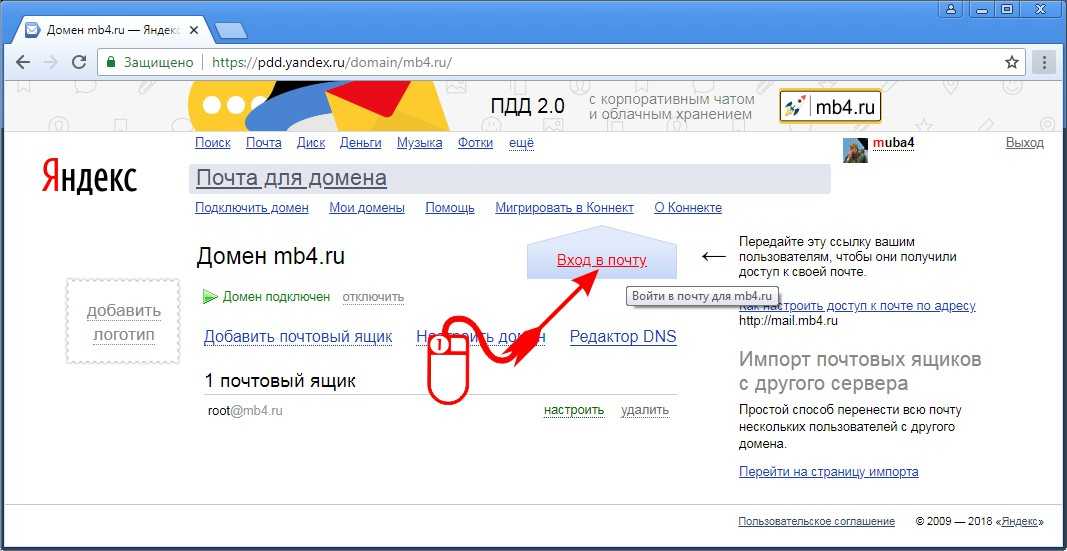
In diesem Artikel erfährst du, wie du die URL für dein Registrierungsformular kopieren und einfügen kannst, um es über Social Media, deine Website oreren Stellen zu teilen, wo du Links einstellen kannst.
Перед началом
Bevor du mit diesem Vorgang beginnst, solltest du einige Punkte beachten.
- Über diese integrierten zum Teilen gelangen potenzielle Abonnenten zu dem Mailchimp gehosteten Registrierungsformular. Du kannst auch dein eigenes benutzerdefiniertes Registrierungsformular hosten.
- Für deine bestimmte Zielgruppe wird jede Registrierungsformular-URL zufällig generiert und kann nicht angepasst werden.
Optionen zum Teilensuchen
Sosuchst du nach Optionen zum Teilen deines Registrierungsformulars:
Klicke auf Audience (Zielgruppe) und wähle danach Регистрационные формы (Registrierungsformulare) .
Wenn du mehrere Zielgruppen hast, musst du zur Auswahl der gewünschten Zielgruppe das Dropdown-Menü Текущая аудитория (Aktuelle Zielgruppe) anklicken.

Wähle Конструктор форм (Formular-Builder) .
Im Formular-Builder wird das Feld «Signup form URL» (Registrierungsformular-URL) zusammen mit drei Symbolen für integrierte Methoden zum Teilen angezeigt: Facebook, Twitter и QR-Code. Die URL ist ein direkter Link zu deinem gehosteten Registrierungsformular.
Auf Facebook teilen
Je nach deinen Bedürfnissen könntest du ein Registrierungsformular auf deiner Facebook-Seite einbetten oder einfach einen Link zu deinem Formular in einem Beitrag in der Timeline teilen. Um dein Formular einzubetten, must du die Facebook-Integration einrichten.
So teilst du deinen Registrierungsformularlink in einem Facebook-Beitrag:
Klicke auf Audience (Zielgruppe) und wähle danach Регистрационные формы (Registrierungsformulare) .
Wenn du mehrere Zielgruppen hast, musst du zur Auswahl der gewünschten Zielgruppe das Dropdown-Menü Текущая аудитория (Aktuelle Zielgruppe) anklicken.

Wähle Конструктор форм (Formular-Builder) .
Нажмите на Facebook -Symbol.
Wenn du noch nicht bei Facebook angelmeldet bist, wirst du dazu aufgefordert.
Нажмите во всплывающем диалоговом окне для Facebook в раскрывающемся меню и выберите позицию, а также ссылку на форму регистрации, отправленную всем пользователям.
Gib zusätzlichen Text ein, den du in deinem Beitrag teilen möchtest und klicke auf Опубликовать в Facebook (Auf Facebook posten) . Der Link zu deinem Registrierungsformular wird dort erscheinen, wo du ihn zum Teilen festgelegt hast.
Auf Twitter teilen
Wenn du Twitter-Follower hast, die a deinen E-Mail-Inhalten интересующий вас, kannst du einen Link zu deinem Registrierungsformular tweeten.
So teilst du deinen Registrierungsformularlink in einem Tweet.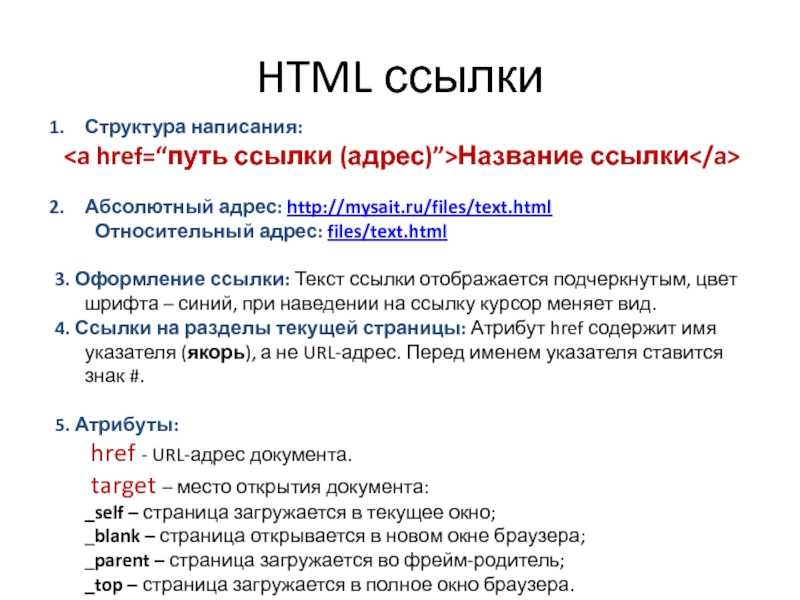
Klicke auf Audience (Zielgruppe) und wähle danach Регистрационные формы (Registrierungsformulare) .
Wenn du mehrere Zielgruppen hast, musst du zur Auswahl der gewünschten Zielgruppe das Dropdown-Menü Текущая аудитория (Aktuelle Zielgruppe) anklicken.
Wähle Конструктор форм (Formular-Builder) .
Нажмите на кнопку Twitter -Symbol.
Wenn du noch nicht bei Twitter angelmeldet bist, wirst du dazu aufgefordert.
Gib im Twitter-Fenster или Pop-up-Dialogfenster zusätzlichen Text ein, der zusammen mit dem verkürzten Link erscheinen soll.
Нажмите на Твит.
С QR-кодом
Маркетолог verwenden manchmal QR-коды statt einer Text-URL, um Personen auf eine Website weiterzuleiten. Mailchimp генерирует для jedes Registrierungsformular einen QR-Code, sodass du einen QR-Code in deinen gedruckten Materialien anzeigen kannst. Potenzielle Abonnenten können ihre Mobilgeräte verwenden, um den Code zu scannen und dein Registrierungsformular anzuzeigen.
Potenzielle Abonnenten können ihre Mobilgeräte verwenden, um den Code zu scannen und dein Registrierungsformular anzuzeigen.
Um auf den QR-Code zuzugreifen, befolge diese Schritte.
- Klicke auf Audience (Zielgruppe) und wähle danach Регистрационные формы (Registrierungsformulare) .
- Wenn du mehrere Zielgruppen hast, musst du zur Auswahl der gewünschten Zielgruppe das Dropdown-Menü Текущая аудитория (Aktuelle Zielgruppe) anklicken.
Wähle Конструктор форм (Formular-Builder) .
Нажмите на кнопку QR-код -Symbol.
Щелчок во всплывающем диалоговом окне на Маленький (Klein) , Средний (Mittel) или Большой (Groß) , um die Bildgröße zu wählen, die du herunterladen möchtest.
Автоматический ввод QR-кода без автоматического добавления, кликните по считывателю Maustaste oder drücke die STRG-Taste и нажмите на Bild und Speichere es auf deinem Computer.

Platziere die Bilddatei in deinen Marketingmaterialien, die gedruckt werden sollen.
In einer E-Mail-Kampagne teilen
Um ein Anmeldeformular in a einer E-Mail zu teilen, fügst du den *|LIST:SUBSCRIBE|* Merge-Tag anstelle einer URL zu deinem Inhalt hinzu. Wenn du deine Kampagne versendest, wandeln wir sie in einen Registrierungsformular-Link um. Jedes Mal, wenn jemand eine weitergeleitete E-Mail erhält oder deine Kampagne in seinem Browser anzeigt, kann er sich für dein E-Mail-Marketing registrieren.
Ein Formular auf deiner Веб-сайт einbetten
Для веб-сайтов, которые находятся на одной из платформ, размещенных на веб-сайте, указанный с помощью HTML-кода для регистрационной формы для проверки, das du anpassen und auf deiner Website einbetten kannst. Erstelle dein Formular-Design, скопируйте данные в коде и создайте его, используя HTML-код, определяющий веб-сайт, который содержит форму регистрации.


 Приемлемый показатель отписок составляет примерно 0,05% от всех доставленных писем. Такой процент отписавшихся пользователей свидетельствует о том, что в дальнейшем вы будете взаимодействовать с заинтересованной аудиторией. Следовательно, кликабельность и уровень конверсии будут выше.
Приемлемый показатель отписок составляет примерно 0,05% от всех доставленных писем. Такой процент отписавшихся пользователей свидетельствует о том, что в дальнейшем вы будете взаимодействовать с заинтересованной аудиторией. Следовательно, кликабельность и уровень конверсии будут выше.